| ●サムネイルの映像を変更する |
アルバムに登録された動画データは、サムネイルをクリックすると再生が開始されます。ここで、アルバムに登録されているサムネイルを、内容がわかる映像に変更してみましょう。
 |
| 1.アルバムのサムネイルをクリックし、動画を再生する。 |
 |
|
2.[一時停止]ボタンをクリックし、再生を一時停止する。
|
 |
| 3.スライダーをドラッグし、サムネイルに利用したい映像を見つける。 |
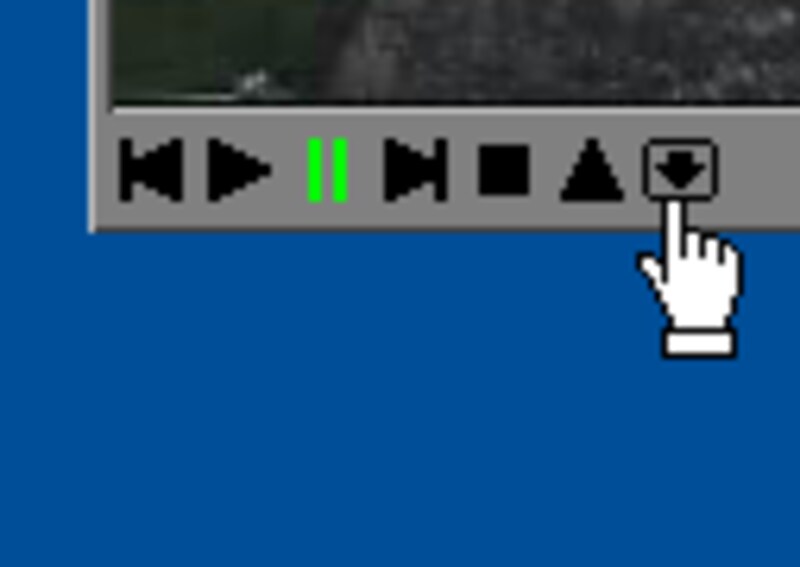 |
| 4.映像を見つけたら、このボタンをクリックする |
 |
| 5.[閉じる]ボタンをクリックし、再生を終了する。 |
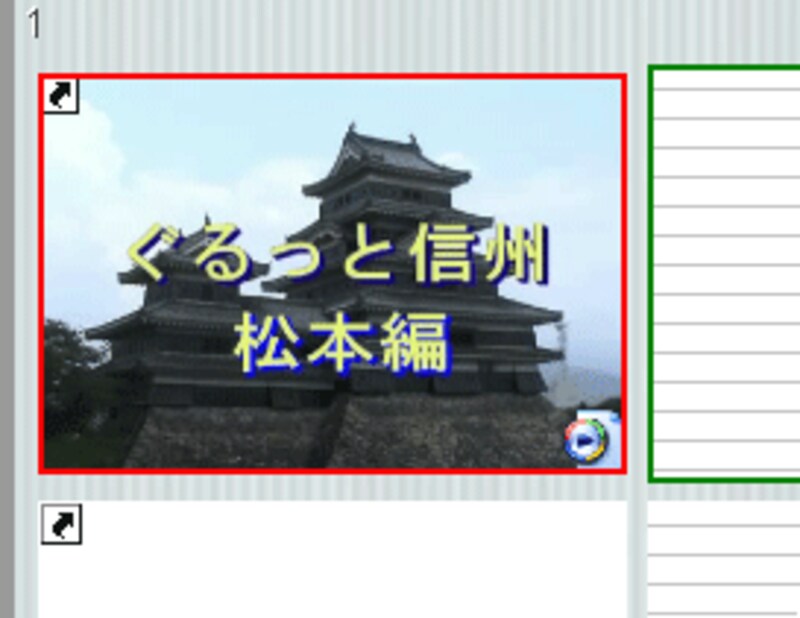 |
| 6.サムネイルが、「3」の操作で選択した映像に変わる。 |
以上のようにして動画データを登録したページが、下の画面です。
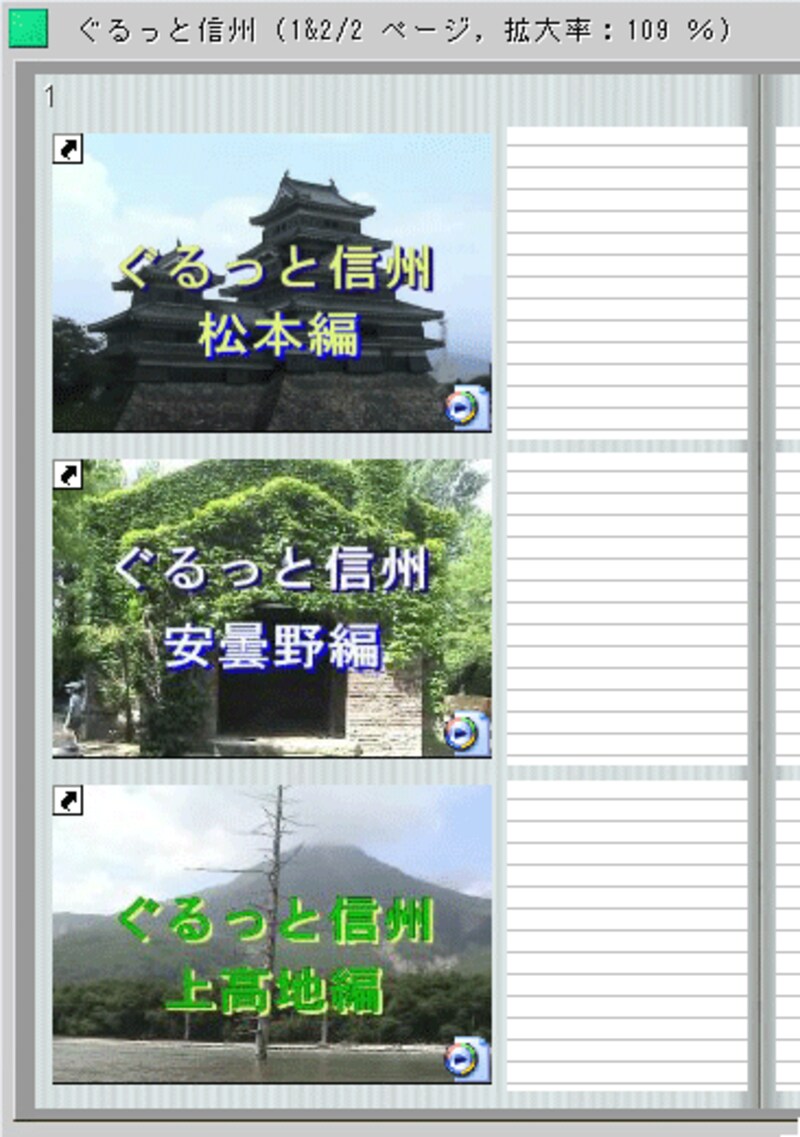 |
| アルバムに登録した動画データ |
| ●番組ごとにアルバムを作る |
こうしてアルバムができたら、同じように番組ごとにアルバムを作ったり、あるいは俳優ごとにアルバムを作ると、自分だけのムービーボックスが出来上がります。
なお、蔵衛門のプロ版を利用すると、複数の本棚が利用できるようになります。たとえば、チャンネルごとに本棚を変えたりなど、さまざまに活用できます。
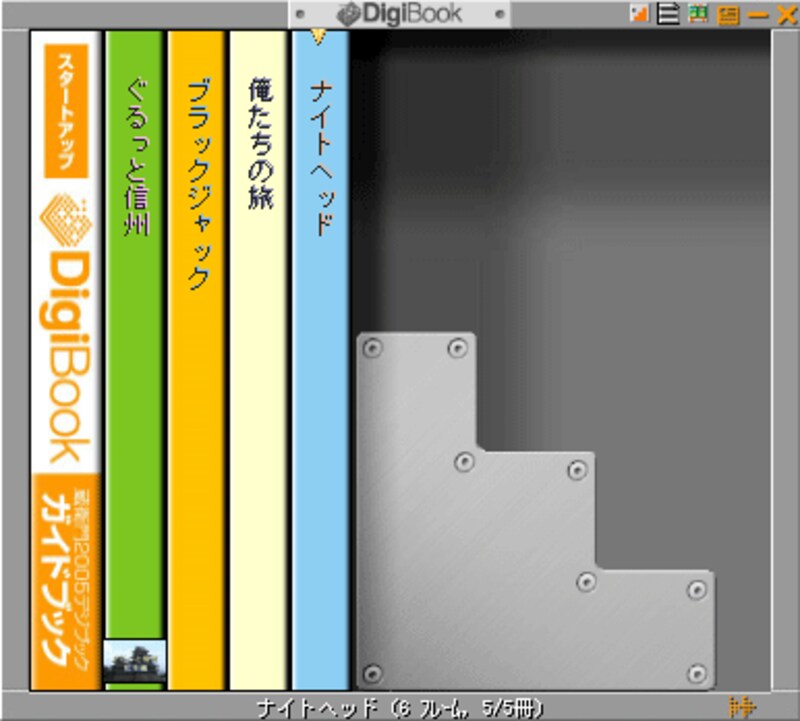 |
| 自分だけのムービーボックスを作る |
さて、蔵衛門は2005年6月に新バージョンが登場します。デジブックも新バージョンが登場するようですので、現在のバージョンで利用方法をマスターし、新バージョンの蔵衛門、デジブックを活用してみてはいかがでしょうか。
●関連記事
●関連サイト






